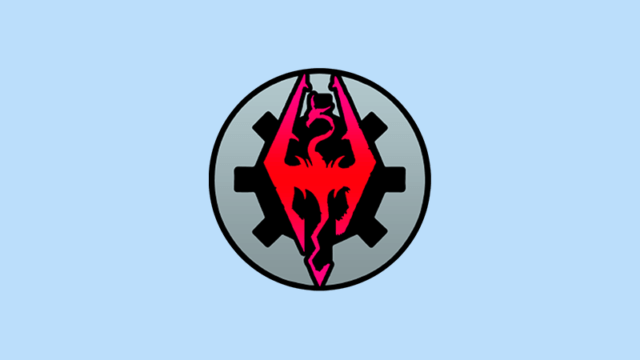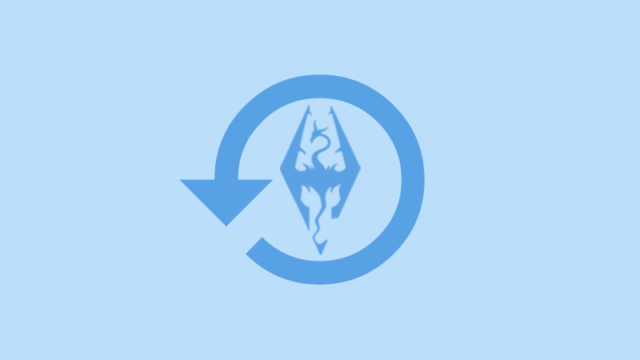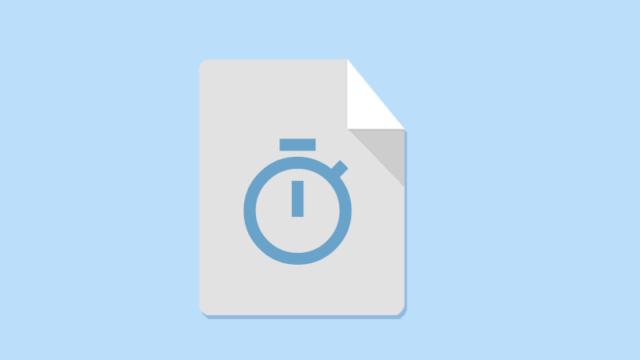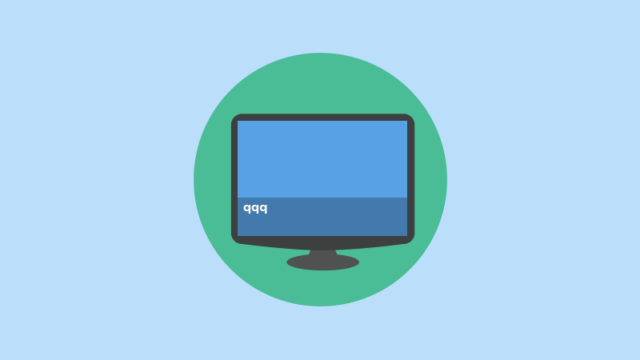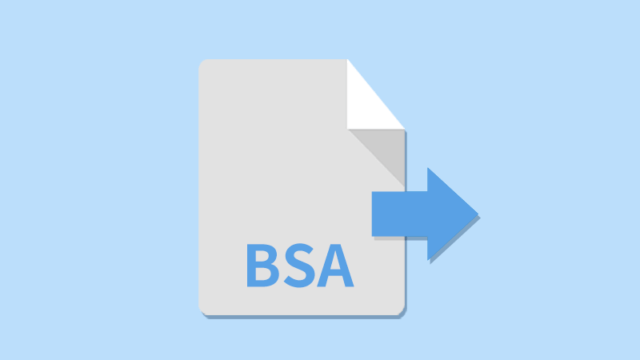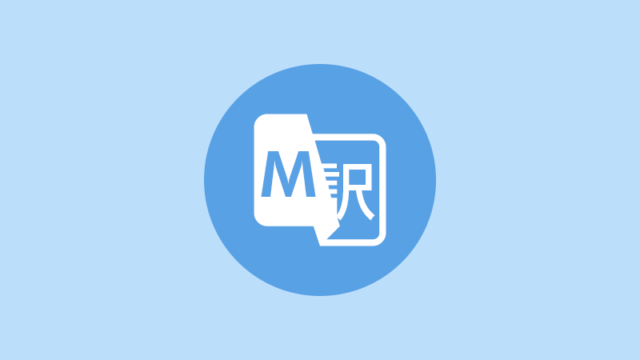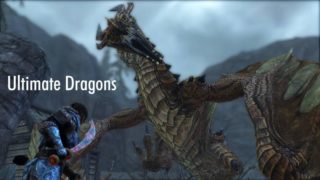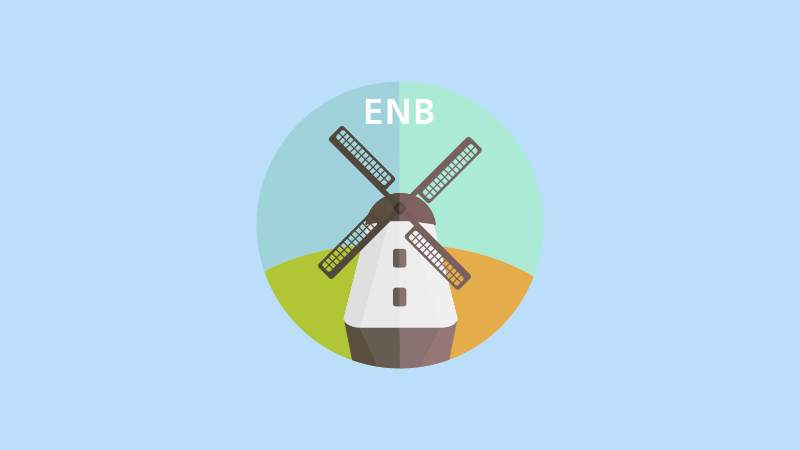
スカイリムはグラフィックを拡張する「ENB」が使えます。
ENBを使ってグラフィックを大幅に向上できます。その代わり使用するエフェクトやプリセットによってはかなり負荷がかかります。ただし、PCのスペックが足りなくてもENBは使用中にオフできるので、スクリーンショットの撮影時だけオンにするなどの使い方もできます。ぜひ導入してみましょう。
ENBの構成
ENBを使うには基本的に以下の2つが必要です。
ENB本体+ENBプリセット
自分で設定すれば自分好みの設定を作れますが、設定項目が多くて大変です。他の作者が用意したプリセットを使用することで簡単にプリセットの見た目にできます。
またENB用の管理ツールを使って、プリセットの変更や管理ができます。ENBのファイルはスカイリムフォルダ直下に置くのでMod Organizer2やVortexでは管理できません。
ENB導入前の下準備
ENB本体のダウンロード
まずダウンロードページに移動します。
最新版(一番上)のバージョンの部分をクリックします。
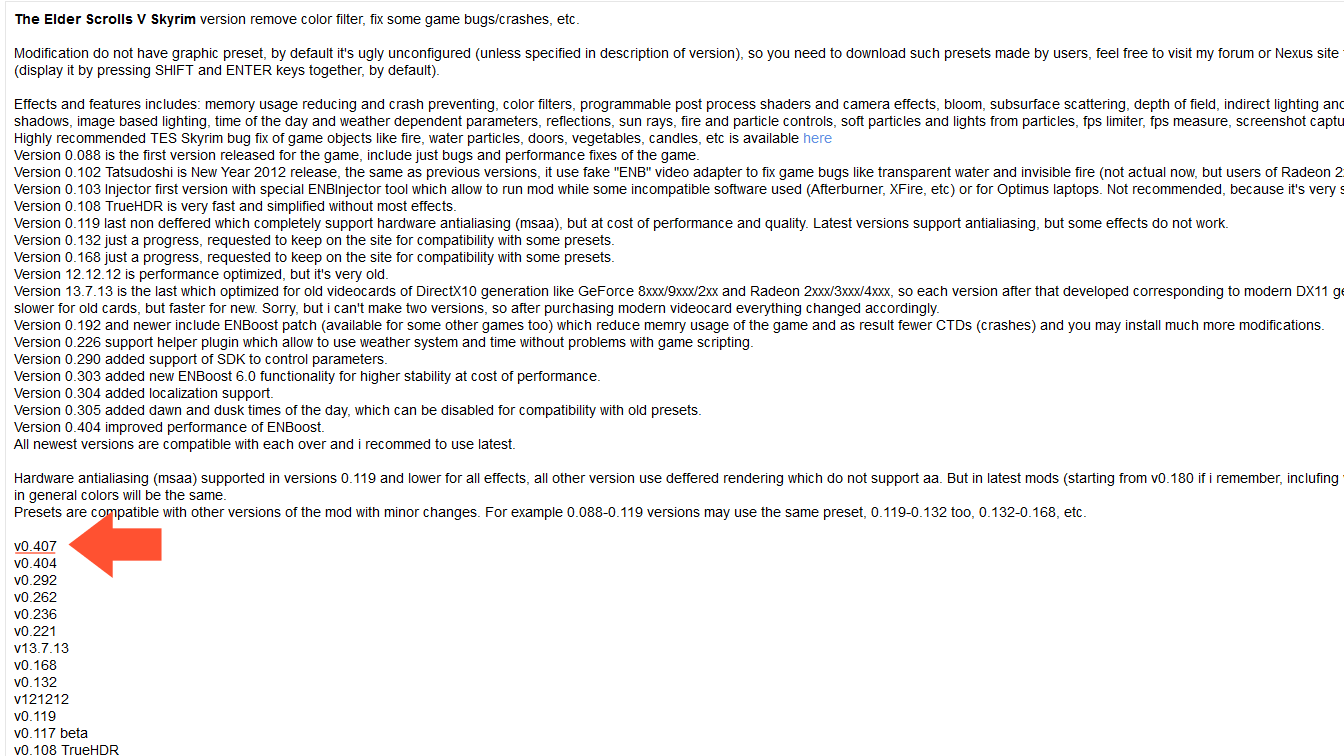
次にページ最下部の「downloadの矢印」をクリックします。
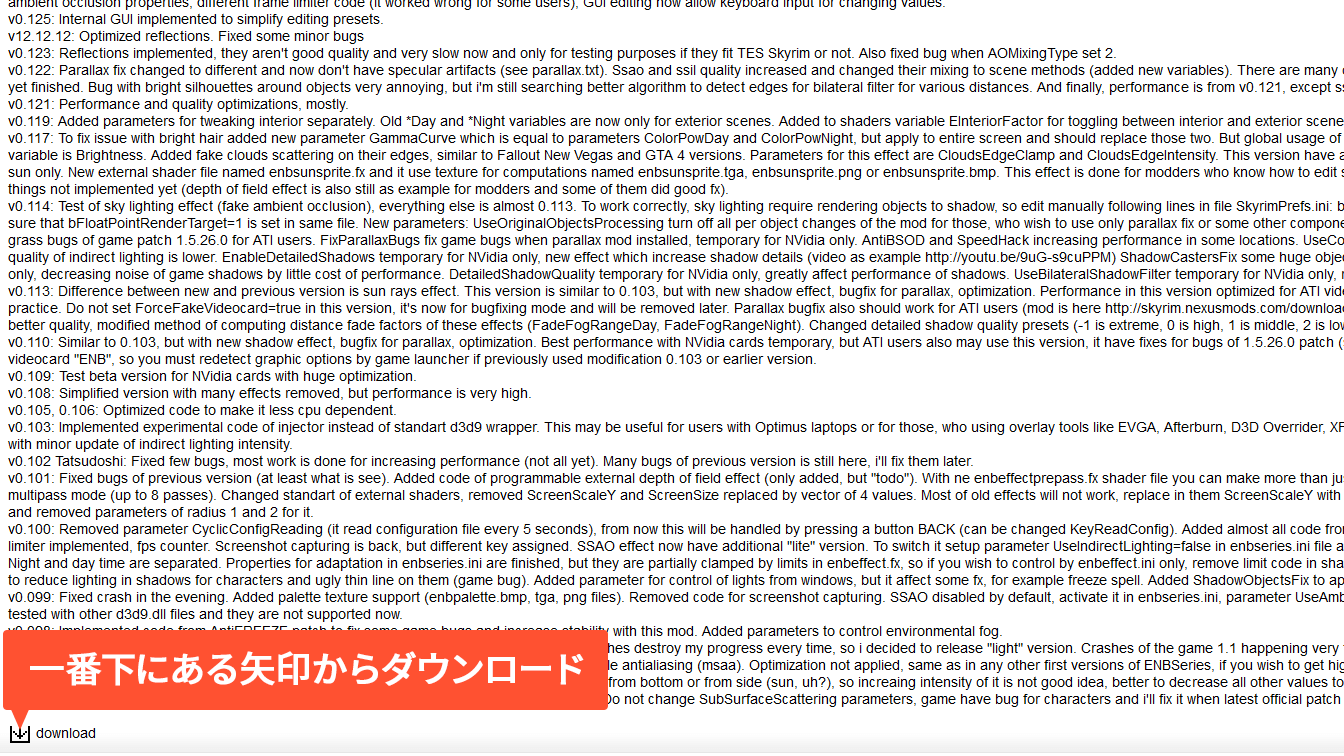
ダウンロードが始まりますので、保存してください。
ENBプリセットのダウンロード
Nexusとスカイリムmodデータベースには「ENBプリセット」というカテゴリがあります。以下はスカイリムmodデータベースのENBプリセット一覧です。ここから好みのものを探してみてください。
ENBプリセットのインストールの必須要件を必ず確認してください。それらのインストールも必要です。
LE版でENBに合わせた設定をする
LE版のみENBの導入する際に、スカイリムのiniを設定する必要があります。
ENB PreSetup.exeの場合
スカイリムLE版のENB本体を展開するとENB PreSetup.exeという自動で設定してくれるファイルがあります。ただしMod Orgnaizerには対応してません。
ENB PreSetup.exeをダブルクリックして起動します。
「APPLY SETTING」をクリックします。
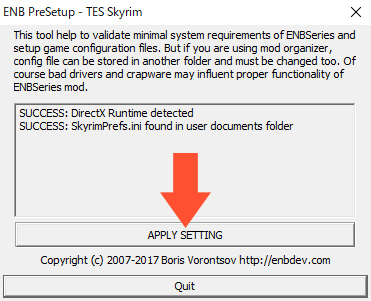
SUCCESSが出ましたら終了です。「Quit」を押して閉じます。
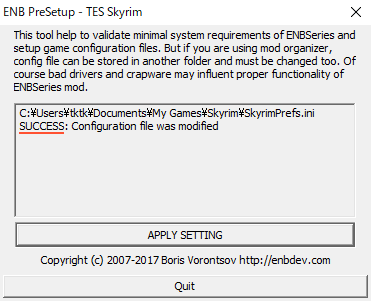
BethINIの場合
「ENB Mode」にチェックを入れてプリセットを作成すると自動で設定してくれます。
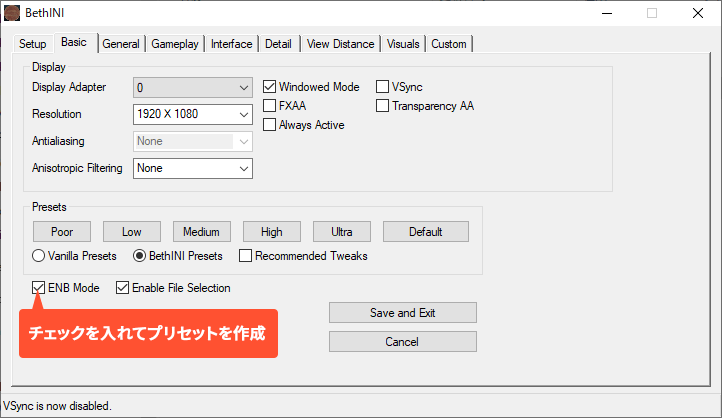
手動で設定する場合
Documents\My Games\skyrim\SkyrimPref.iniをテキストエディタで開きます。MO2の場合はパズルマークのアイコン(ツールプラグイン)から→INIエディターを起動してください。
以下のように設定してください。項目がない場合は追加してください。
[Display] bFXAAEnabled=0 iMaxAnisotropy=0 iMultiSample=0 bFloatPointRenderTarget=1 bDrawShadows=1 bDrawLandShadows=1 bTreesReceiveShadows=1 bShadowsOnGrass=1 bDeferredShadows=1
ENB Manでの導入方法
ENBの管理ツール「ENB Man」を使用してENBを導入します。
ENB Manをダウンロード
以下のページに移動します。
FILESタブの「SLOW DOWNLOAD」または「FAST DOWNLOAD」からダウンロードします。
.NET Framework4.5以上が必要ですが、Windows10では標準でインストールされています。ENB Manが起動しない場合は.NET Framework 4.5をインストールしてください。
ダウンロードしたファイルを展開しておきENBMan.exeを起動します。
ゲーム設定
まずはENB Manで管理するゲームの設定を行います。
画面下部の+ボタンを押して「新しくゲームの追加」をします。
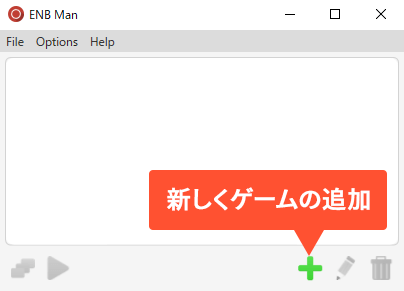
- フォルダアイコンを押して、登録するゲームの実行ファイルを選びます。名前やルートディレクトリは自動で設定されます。
- チェックボタンを押して完了します。
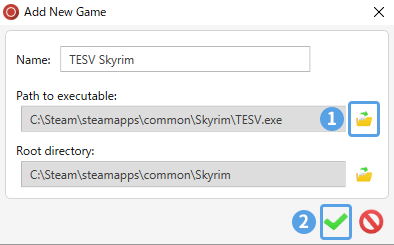
登録後は以下のように表示されます。
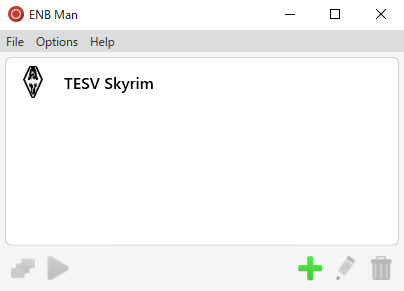
プリセットの登録
登録したゲームをダブルクリックします。
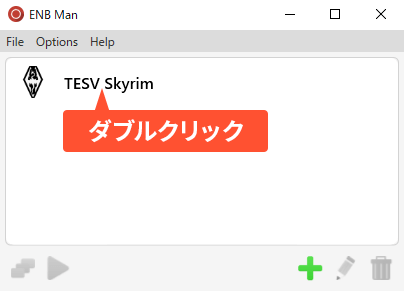
プリセットの画面が表示されます。上部にある矢印ボタンから「Blank Preset」でプリセットを追加します。
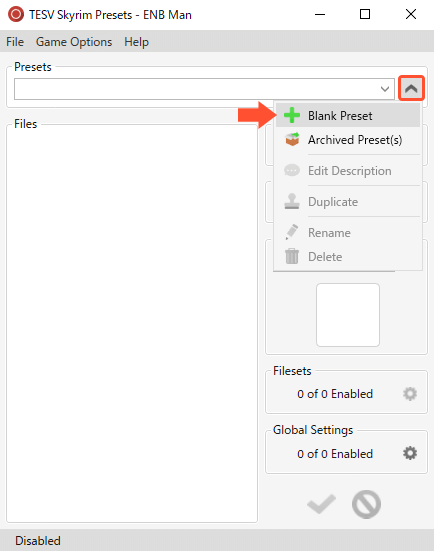
プリセットの名前を入力します。チェックボタンを押して終了します。
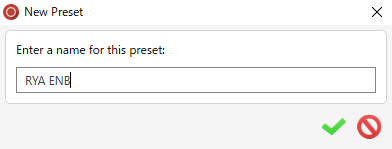
バイナリの登録
次にバイナリ(ENB本体)の登録をします。Binary欄の矢印のアイコンからAdd(Archive)でENB本体のzipファイルを選択します。例:enbseries_skyrim_v0407.zip
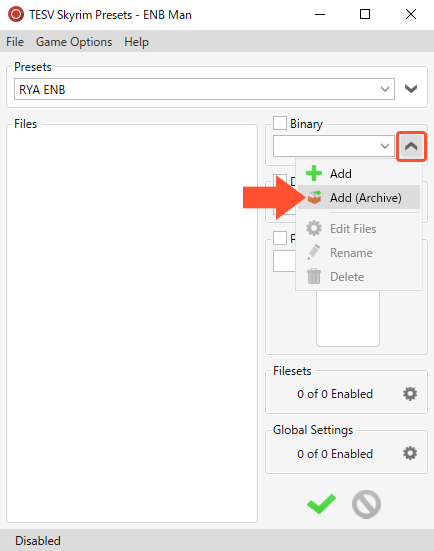
数秒待つとポップアップが表示されます。チェックボタンを押します。
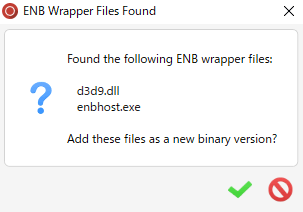
本体のバージョンを入力します。入力が終わったらチェックボタンを押します。
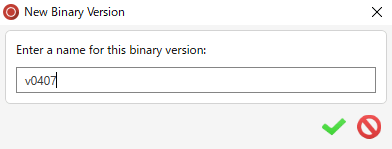
次にInjector版の登録がありますが、通常は使わないので赤いキャンセルボタンを押します。SE版はInjector版はないのでチェック押します。
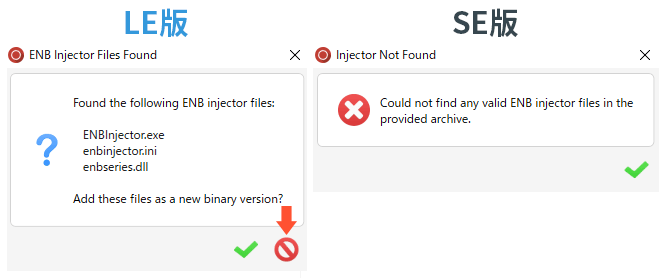
ENBはMSI Afterburnerなどオーバーレイ表示させるアプリと相性が悪い場合があります。オーバーレイ表示をオフにすることを推奨していますが、それでも起動しないときはWrapper版の代わりにInjector版を使います。SE版にはありません。
登録後にBinaryにチェックを入れてください。これでENB本体の登録は終了です。
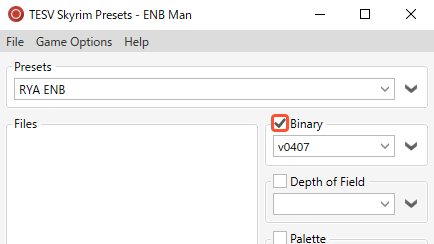
ENBプリセットの登録
ENBプリセットのファイルとフォルダ(enbseriesフォルダがある階層)をドラッグアンドドロップで導入します。
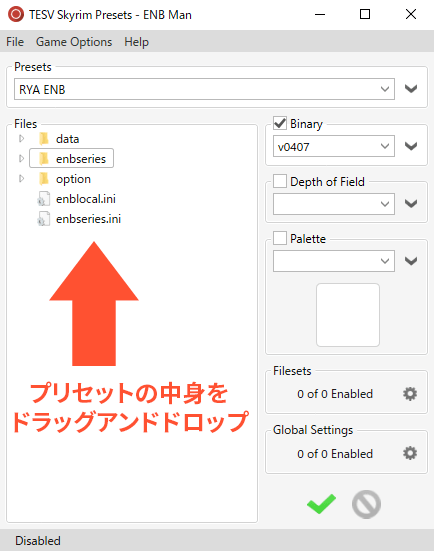
ドラッグアンドドロップ後にbmpファイルのパレットの登録が始まりますが、最近のENBだと無用な機能なので全部キャンセルしてください。
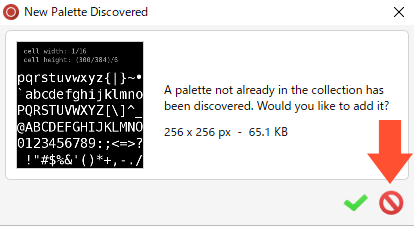
プリセットの有効化
下部のチェックボタンを押すことでこのプリセットが適用されます。dataフォルダの中にespファイルがある場合はmod管理ツールでプラグインを有効にしてください。
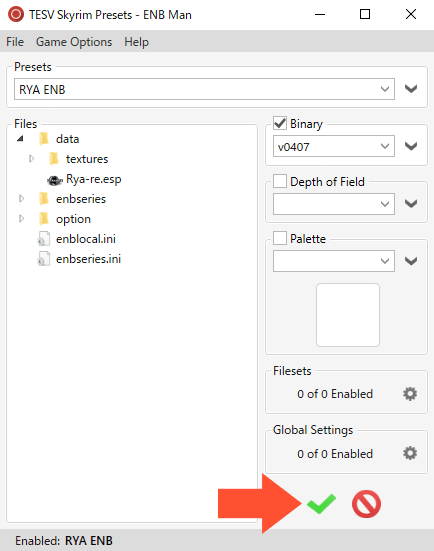
プリセットの切り替え
ENBManは登録したプリセットを切り替えることができます。プリセットの切り替えはひとつ以上登録が必要です。
プリセットの画面から「Presets」のプルダウンメニューを開きます。変更したいプリセットを選びます。
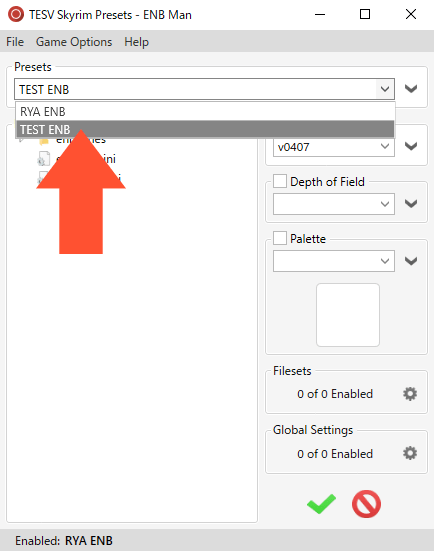
そのあと、下部のチェックボタンを押してプリセットの有効化します。Binaryにチェックを入れ忘れないようにしてください。
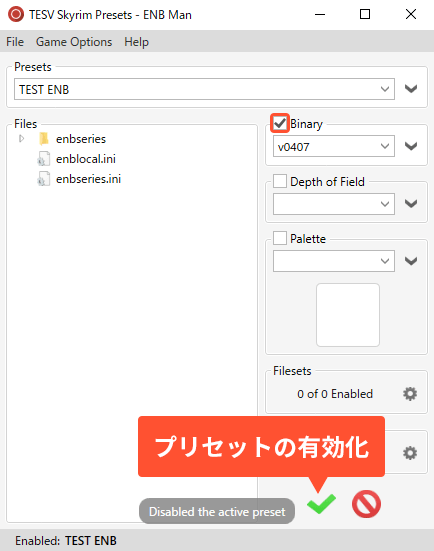
ゲーム選択画面に戻る
「File」→「Manage Games」でゲーム選択画面に戻れます。
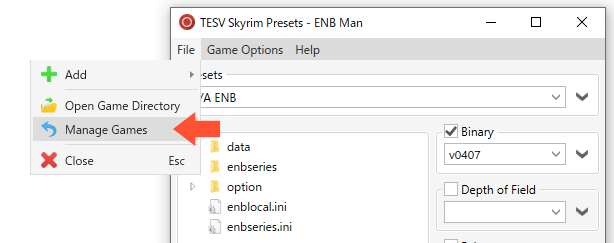
別のゲームを登録することで複数のゲームを管理できます。
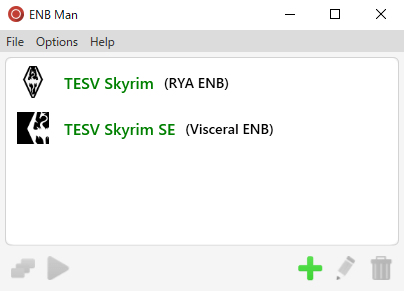
手動での導入方法
ENB本体を展開します。WrapperVersionフォルダを開き、中身すべてをゲームフォルダ直下に置きます。
LE版:
SE版:
そのあとENBプリセットもゲームフォルダ直下に置いてください。
ENBの操作方法
ENBはゲーム中に設定を変更したり操作することができます。
キー設定はENBプリセットによっては違います。説明に書いてあるので読みましょう。また、enblocal.iniの[INPUT]部分のキーコードを変えることでキー設定できます。
例:スクリーンショットをInsertキーに変えたい場合
KeyScreenShot=45
ENBのキー設定
以下のキーで操作可能です。画面効果のオン・オフ(Shift)とENB調整メニューは覚えておいてください。
| 機能 | デフォルトのキー | 設定名 |
|---|---|---|
| キーの組み合わせ | Shift | KeyCombination |
| 画面効果のオン・オフ | Shift+F12 | KeyUseEffect |
| FPSの制限 | Home | KeyFPSLimit |
| FPSの表示 | テンキーの* | KeyShowFPS |
| スクリーンショット | PrintScreen | KeyScreenshot |
| ENB調整メニューの表示 | Shift+Enter | KeyEditor |
| VRAMの解放(LEのみ) | Shift+F4 | KeyFreeVRAM |
| ブルートフォース(LEのみ) | Shift+B | KeyBruteForce |
| DoFのオン・オフ | Shift+F7 | KeyDof |
キーコード一覧
| 数字 | アルファベット | テンキー | 記号 | ||||||
|---|---|---|---|---|---|---|---|---|---|
| 0 | 48 | A | 65 | O | 79 | 0 | 96 | : | 186 |
| 1 | 49 | B | 66 | P | 80 | 1 | 97 | ; | 187 |
| 2 | 50 | C | 67 | Q | 81 | 2 | 98 | , | 188 |
| 3 | 51 | D | 68 | R | 82 | 3 | 99 | – | 189 |
| 4 | 52 | E | 69 | S | 83 | 4 | 100 | . | 190 |
| 5 | 53 | F | 70 | T | 84 | 5 | 101 | / | 191 |
| 6 | 54 | G | 71 | U | 85 | 6 | 102 | @ | 192 |
| 7 | 55 | H | 72 | V | 86 | 7 | 103 | [ | 219 |
| 8 | 56 | I | 73 | W | 87 | 8 | 104 | \| | 220 |
| 9 | 57 | J | 74 | X | 88 | 9 | 105 | ] | 221 |
| K | 75 | Y | 89 | * | 106 | ^ | 222 | ||
| L | 76 | Z | 90 | + | 107 | \_ | 226 | ||
| M | 77 | – | 109 | ||||||
| N | 78 | . | 110 | ||||||
| / | 111 | ||||||||
| ファンクションキー | 制御キー | ||||
|---|---|---|---|---|---|
| F1 | 112 | BackSpace | 8 | ← | 37 |
| F2 | 113 | Tab | 9 | ↑ | 38 |
| F3 | 114 | Clear | 12 | → | 39 |
| F4 | 115 | Enter | 13 | ↓ | 40 |
| F5 | 116 | Shift | 16 | PrintScreen | 44 |
| F6 | 117 | Ctrl | 17 | Insert | 45 |
| F7 | 118 | Alt | 18 | Delete | 46 |
| F8 | 119 | Pause | 19 | Win | 91 |
| F9 | 120 | 変換 | 28 | Apps | 93 |
| F10 | 121 | 無変換 | 29 | NumLock | 144 |
| F11 | 122 | スペース | 32 | ScrollLock | 145 |
| F12 | 123 | PageUp | 33 | 英数 | 240 |
| PageDown | 34 | カタカナ/ひらがな | 242 | ||
| End | 35 | Esc | 243 | ||
| Home | 36 | 半角/全角 | 244 | ||
また、ゲームプレイ中にENB調整メニューの表示(Shift+Enter)して、上段INPUTからキーの確認・変更できます。
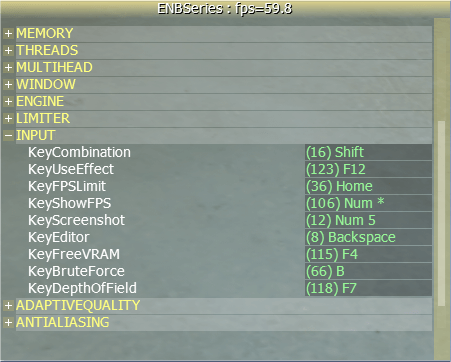
この画面から設定を変更した場合はメニュー上部にあるSAVE CONFIGURATIONを押して保存してください。
enblocal.iniの設定方法
enblocal.iniはENBの設定ファイルのひとつで、localの名前の通りプリセットの設定に関わらず各環境に合わせて設定してください。テキストエディタで開いて編集します。
LE版のenblocal.iniの設定
[PROXY]
EnableProxyLibrary=false
ENB以外のdllファイル(smaa_d3d9.dllやd3d9_sweet.dll)を使う場合はtrueにします。
InitProxyFunctions=true
同じくdllファイルを使う場合はtrueにします。
ProxyLibrary=other_d3d9.dll
ここにdllの名前を入れます。例:smaa_d3d9.dll
[GLOBAL]
UsePatchSpeedhackWithoutGraphics=false
ENBのグラフィック機能を無効にします。メモリ拡張機能だけで使いたい場合はtrueにします。
UseDefferedRendering=true
ENBのグラフィック機能を有効にします。
IgnoreCreationKit=true
CreationKit(CK)のプレビュー画面でENBのグラフィック効果が出ないようにします。trueが無効です。
[PERFORMANCE]
SpeedHack=true
オーバーヘッド(無駄な処理)を防ぐ機能で、パフォーマンス向上するのでtrue推奨します。
EnableOcclusionCulling=true
画面上に映ってない遮蔽された部分のレンダリングしないオクルージョンカリングを有効にします。true推奨。
[MEMORY]
ここは各環境に合わせて設定してください。設定が合わないとクラッシュの原因になります。
ExpandSystemMemoryX64=false
スカイリムのメモリ割り当て設定を変えて、優先的にメモリスペースを取るようにします。ただし、SKSEやCrash Fixesなどの他のメモリ拡張機能と競合するので通常はfalse推奨。
ReduceSystemMemoryUsage=true
ENBoostと呼ばれる機能でスカイリムのメモリ消費の一部をenbhost.exeが肩代わりします。LE版は32bitアプリなので4GBまでしかメモリが使えないためです。true推奨。
DisableDriverMemoryManager=false
AMDのグラフィックボードユーザー向けに搭載された機能ですが、クラッシュが改善しない他のユーザーでも効果的な場合があります。ENBがグラボに代わってキャッシュされたテクスチャの管理をします。パフォーマンスが低下し、カクつく場合があるので通常はfalse推奨。
DisablePreloadToVRAM=false
ビデオメモリの事前読み込みを無効にします。つまり、表示したときに読み込みするのですが、カクつきの原因になるのでfalse推奨です。セーブデータの読み込みに失敗するときに使えるかもしれません。trueにしてからセーブデータを読み込み、オブジェクトの少ない狭いエリア(coc elsweyrなど)でセーブします。またこの機能をfalseにして、ゲームを再開します。
EnableUnsafeMemoryHacks=false
大量にVRAMを消費する安全でないメモリ使用方法にします。false推奨。
ReservedMemorySizeMb=64
VRAMからシステムメモリ間でのテクスチャやメッシュデータなどの交換(スワップ)のためのバッファサイズを指定します。指定した分だけVRAMもシステムメモリも使用量が増加するので、できる可能な限り少なめに設定しましょう。64, 128, 256, 384, 512, 640, 768, 896, 1024のどれかを指定しますが、はじめは64か128で設定するのをオススメします。
設定を変更したことでゲームがクラッシュしやすくなったり、カクつきが増える場合は数字を上げましょう。(まずはテクスチャのリサイズ・圧縮が先決)
VideoMemorySizeMb=2000
ENBoost(enbhost.exe)で管理する総VRAM量です。物理的なVRAM量ではなくて、ドライバ/OSで扱えるVRAM量を設定します。
- VRAMSizeTestをダウンロードします
- VRamSizeDX9.exeを起動します
- VideoMemory Available(Mb): の数値をメモします
- enblocal.iniの「VideoMemorySizeMb」に以下の計算式の数値を入力します
VideoMemory Available – ReservedMemorySizeMb – OSその他分(700) = VideoMemorySizeMb
例:VideoMemory Availableが6000だったときは
6000 – 128 – 700 = 「5172」を入力します。
EnableCompression=false
メモリを圧縮します。カクつきが発生しやすくなるのでfalse推奨。
AutodetectVideoMemorySize=false
VideoMemorySizeMbを自動で設定します。一部の環境では高すぎる数値をしてしまうため、これをfalseのまま、メモリサイズを手動で設定するのを推奨。
[THREADS]
DataSyncMode=0
マルチスレッド処理に関するバグ対策で安定化機能ですが、パフォーマンス低下とカクつきの原因になるので0(無効)推奨。0,1,2を指定でき、数字が高いほど重くなります。
PriorityMode=0
DataSyncModeでの0,1,2,3,4段階で優先度を設定できます。これも0(無効)推奨。
[MULTIHEAD]
ForceVideoAdapterIndex=false
デフォルトのビデオアダプタ出力を無視し、下記のVideoAdapterIndex指定したビデオアダプタを使用します。これにより、複数のビデオカードシステムで複数のモニタなどを使用できます。デフォルトでは無効になっています。
VideoAdapterIndex=0
使用するビデオアダプタのインデックスを指定します。
[WINDOW]
ForceBorderless=false
ウィンドウモード時のウィンドウ境界線を消します。実際にはフルスクリーン時には境界線がないので見た目は変わりません。Alt+Tabでデスクトップと切り替え可能になります。
ForceBorderlessFullscreen=false
フルスクリーンモードでのウィンドウ境界線を消します。
[ENGINE]
ForceAnisotropicFiltering=true
ENBの異方性フィルタリング(テクスチャが斜めに表示されるときにディテール感を損なわなくする)機能を有効にします。ENBは異方性フィルタリングが必要のないテクスチャはスキップするので、グラフィックボードの異方性フィルタリング機能はオフ推奨です。
MaxAnisotropy=16 (2, 4, 6, 8, 10, 12, 14, 16)
異方性フィルタリングの強さを指定します。
ForceLodBias=false
LODバイアスを強制的に有効にします。通常テクスチャはミップマップと呼ばれる複数の解像度のテクスチャを持ってます。現実でも遠景になるほどディテールは見えませんから、負荷の対策も兼ねて遠いほど低解像度テクスチャを割り当てます。この解像度指定をある程度制御するのがLODバイアスです。false推奨。
LodBias=0.0 (-4.0~4.0)
数値が低いほど遠景でも高解像度で表示されます。逆に数値が高いと近景でも低解像度で表示されます。違和感や負荷の問題で-0.5~0.5での数値が推奨されます。ForceLoDBiasが有効になっている必要があります。
AddDisplaySuperSamplingResolutions=false
二倍以上の解像度で描画してディスプレイのサイズにダウンサンプリングすることで擬似的にスーパーサンプリングできます。SkyrimPref.iniで倍の解像度を指定する必要とUseDefferedRenderingをfalseにする必要があります。今のグラフィックボードには同じ機能ありますし、特に必要もないのでfalse推奨。
EnableVSync=false
画面のチラ付きを防ぐ垂直同期を有効にします。グラフィックボードの垂直同期を使ってください。false推奨。
VSyncSkipNumFrames=0 (0,1,2,3)
主に高リフレッシュレートのモニタ(60Hz以上)
[LIMITER]
WaitBusyRenderer=false
各フレームは描画を終了するまで待機します。FPSが低下するのでfalse推奨。
EnableFPSLimit=false
FPS制限する機能を有効にします。フレームレートが上がりすぎると、ラグ、チラつき、クラッシュ、フリーズ、物理演算がおかしくなるなどの問題が発生する場合があります。ゲーム中にShift+Homeで有効/無効にできます。全く機能しなかったり極端にFPSが下がる場合はグラフィックボードのFPS制限機能を使ってください。
FPSLimit=10.0
FPSの上限を設定します。モニタのリフレッシュレートと同等かそれ以下を指定します。大抵は60を指定します。
[ADAPTIVEQUALITY]
Enable=false
FPSの低下に応じてエフェクトの品質を落としたり無効にする機能です。.fxファイル(エフェクト設定)にこの機能に対応したコードが必要です。
Quality=1
エフェクトの品質を設定します。0, 1, 2のいずれかに設定できます。
DesiredFPS=20.0
最小のFPSしきい値を設定します。この値を下回ると品質が落ちたり機能がオフになります。
[ANTIALIASING]
ジャギー(ポリゴンのギザギザ)を滑らかにするフィルタリングです。
EnableEdgeAA=false
パフォーマンスヒットが非常に小さく優秀なアンチエイリアスです。true推奨。
EnableTemporalAA=false
非常に滑らかになりますが、仕様上ディテールを潰しやすくFPSが低下すると残像(ゴースト)が発生する場合があります。
EnableSubPixelAA=false
スペキュラー反射に対してアンチエイリアスをかけます。パフォーマンスヒットが非常に小さいです。
[FIX]
個々の項目は各種のバグ修正でデフォルトのままでいいです。
FixGameBugs=true
レンダリングに関するエラーやゼロ除算エラーを修正します。
FixParallaxBugs=true
パララックス(=視差。擬似的に立体的に見せる技術)テクスチャのレンダリングのバグを修正します。
FixParallaxTerrain=false
スカイリムの地形に視差マッピングの効果を与えます。これは地形テクスチャが視差マッピング用でないと表示がおかしくなるので通常は非推奨。FixParallaxBugsが有効になっている必要があります。
FixAliasedTextures=true
山などにかかる雪のエイリアスを修正します。SMAAを使用していない限りはtrue推奨。
IgnoreInventory=true
インベントリでENB効果を無効にします。true推奨。
FixTintGamma=true
髪の毛などの色のガンマ補正を修正します。
RemoveBlur=false
スカイリムの静的な被写界深度(=DoF、ボケ)を削除します。この被写界深度は遠景表示欠陥をうまくごまかせるので削除するかはお好みです。
FixSubSurfaceScattering=true
肌などの半透明なオブジェクトに適用される表面下散乱(=サブサーフェススキャッタリング、SSS)のエッジがピクセル化されるバグを修正します。true推奨。
FixSkyReflection=true
天候によっては空の反射がちらついてしまう問題を修正します。true推奨。
FixCursorVisibility=true
Alt+Tabを使用して画面を切り替えたときにカーソルが二重になるバグを修正します。true推奨。
FixLag=false
ウィンドウモードのとき、高負荷になるとフレームがスキップされる問題を修正します。試験的な機能なためデフォルトでは無効です。
[LONGEXPOSURE]
単なるおまけ機能でENBで長時間露光撮影が可能になります。シャッターを開きっぱなしに撮影する手法です。ゲームプレイには向いてませんが面白いスクリーンショットが撮れます。
EnableLongExposureMode=false
長時間露光撮影モードを有効にします。
Time=1.0
時間を指定します。
BlendMax=0.0
ブレンドする量を設定します。
SE版のenblocal.ini
SE版独自の項目について説明します。LE版と違ってメモリ設定もなく項目も少ないので重要ではないです。
[PERFORMANCE]
ShaderCache=false
シェーダーのキャッシュを有効化します。起動時間が長すぎる場合はfalseにしてください。そしてグラボのシェーダーキャッシュ機能を有効(デフォルトで有効になってる)にしてください。
[DITHERING]
空などのグラデーションがカラーバンディングと呼ばれる縞模様上になるのをディザリングと呼ばれる粒状のエフェクトをかけることで解消します。
EnablePrepass=false
エフェクト処理前のディザリングを有効にします。
EnablePostpass=false
エフェクト処理後のディザリングを有効にします。
AmountPrepass=1.0
エフェクト処理前のディザリングの強さを指定します。
AmountPostpass=1.0
エフェクト処理後のディザリングの強さを指定します。
[FIX]
各種バグ修正です。デフォルトのままでいいでしょう。
FixReflectionTrees=true
木の反射効果のバグを修正します。
DisableFakeLights=true
フェイクで使われている光源を無効にします。
FixReflectionThirdPerson=true
三人称視点で反射がおかしくなる問題を修正します。
IgnoreInventory=true
インベントリでENB効果を無効にします。
DisableGameDOF=false
ゲームの被写界深度をオフにします。これはお好みで。